
Office办公软件 常用快捷键E cel常用快捷键一览表
35页1、PPT 常用技巧和快捷键大全 你可能不知道的快捷键:B键:黑屏,W键:白屏,在播放的PPT中使用画笔标记: CTRL+P,擦除所画的内容:E键。Ctrl+A 选择全部对象或幻灯片 Ctrl+F6 移动到下一个窗口Ctrl+F9 最小化当前演示文件窗口Ctrl+F10 最大化当前演示文件窗口Ctrl+Shift+C 复制对象格式Ctrl+Shift+V 粘贴对象格式Ctrl+Shift+F 更改字体Ctrl+Shift+P 更改字号Ctrl+Shift+G 组合对象Ctrl+Shift+H 解除组合Ctrl+Shift+ 减小字号Ctrl+Shift+= 将文本更改为上标(自动调整间距)Ctrl+Shift+幻灯片放映激活“设置放映方式”对话框Ctrl+Shift+幻灯片浏览视图显示大纲模式Ctrl+Shift+普通视图幻灯片视图Alt+F5还原PPT程序窗口大小Alt+F10最大化PPT程序窗口Alt+F9 显示(隐藏)参考线Alt+R+G 组合对象Alt+R+U 取消组合Alt+R+R+T 置于顶层Alt+R+R+K 置于底层Alt+R+R+F 上移一层Alt+R+R+B 下移一层A
2、lt+R+A+L 左对齐Alt+R+A+R 右对齐Alt+R+A+T 顶端对齐Ctrl+C 复制Ctrl+D 生成对象或幻灯片的副本Ctrl+E 段落居中对齐Ctrl+F 激活“查找”对话框Ctrl+G 激活“网格线和参考线”对话框Ctrl+H 激活“替换”对话框Ctrl+I 应用(解除)文本倾斜Ctrl+J 段落两端对齐Ctrl+K 插入超链接Ctrl+L 段落左对齐Ctrl+M 插入新幻灯片Ctrl+N 生成新 PPT 文件Ctrl+O打开PPT文件Ctrl+P 打开“打印”对话框Ctrl+S 保存当前文件Ctrl+T 激活“字体”对话框Ctrl+U 应用(解除)文本下划线Ctrl+V 粘贴Ctrl+W 关闭当前文件Ctrl+X 剪切Ctrl+Y 重复最后操作Ctrl+Z 撤销操作Ctrl+F4 关闭程序Ctrl+F5 还原当前演示窗口大小Ctrl+F6 移动到下一个窗口Ctrl+F9 最小化当前演示文件窗口Ctrl+F10 最大化当前演示文件窗口Ctrl+Shift+C 复制对象格式Ctrl+Shift+P 更改字号Ctrl+Shift+G 组合对象Ctrl+Shift+H 解除
3、组合Ctrl+Shift+ 减小字号Ctrl+= 将文本更改为下标(自动调整间距)Ctrl+Shift+= 将文本更改为上标(自动调整间距)Ctrl+Shift+幻灯片放映激活“设置放映方式”对话框Ctrl+Shift+幻灯片浏览视图显示大纲模式Ctrl+Shift+普通视图幻灯片视图Alt+F5还原PPT程序窗口大小Alt+F10最大化PPT程序窗口Alt+F9 显示(隐藏)参考线Alt+R+G 组合对象Alt+R+R+K 置于底层Alt+R+R+F 上移一层Alt+R+R+B 下移一层Alt+R+A+L 左对齐Alt+R+A+R 右对齐Alt+R+A+T 顶端对齐Alt+R+A+B 底端对齐Alt+R+A+C 水平居中Alt+R+A+M 垂直居中Alt+R+A+H 横向分布Alt+R+A+V 纵向分布Alt+R+P+L 向左旋转Alt+R+P+R 向右旋转Alt+R+P+H 水平翻转Alt+R+P+V 垂直翻转Alt+V+Z 放大(缩小)Alt+S 幻灯片设计Alt+N 幻灯片布局Alt+U 图形Shift+F3 更改字母大小写Shift+F4 重复最后一次查找Shift+F5 从
4、当前幻灯片开始放映Shift+F9 显示(隐藏)网格线Shift+F10 显示右键快捷菜单F2 在图形和图形内文本间切换F4 重复最后一次操作F5 开始放映幻灯片F12 执行“另存为”命令在 PPT 演示文稿内同比例变换字体大小在PPT演示文稿内复制幻灯片 要复制演示文稿中的幻灯片,请先在普通视图的“大纲”或“幻灯片”选项中,选择要复制的幻灯片。如果希望按顺序选取多张幻灯片,请在单击时按Shift键;若 不按顺序选取幻灯片,请在单击时按Ctrl键。然后在“插入”菜单上,单击“幻灯 片副本”,或者直接按下“Ctrl+shift+D”组合键,则选中的幻灯片将直接以插入 方式复制到选定的幻灯片之后。将幻灯片发送到word文档1、在Powerpoint中打开演示文稿,然后在“文件”菜单上,指向“发送”,再单 击“Microsoft Word”。2、在“将幻灯片添加到Microsoft word文档”之下,如果要将幻灯片嵌入word文 档,请单击“粘贴”;如果要将幻灯片链接到word文档,请单击“粘贴链接”。如 果链接文件,那么在PowerPoint中编辑这些文件时,它们也会在word文档中更新
《Office办公软件 常用快捷键E cel常用快捷键一览表》由会员公****分享,可在线阅读,更多相关《Office办公软件 常用快捷键E cel常用快捷键一览表》请在金锄头文库上搜索。
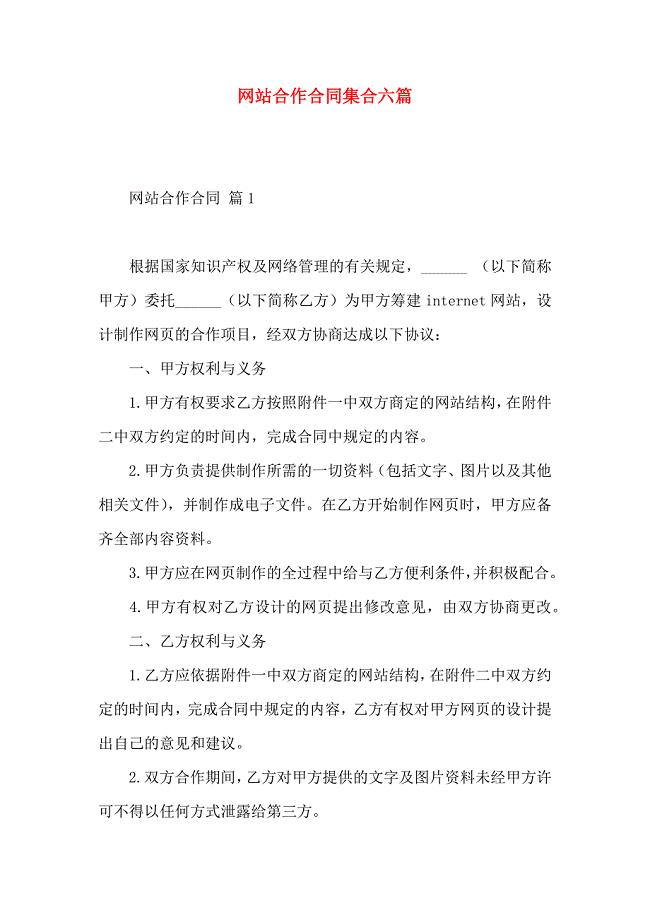
网站合作合同集合六篇
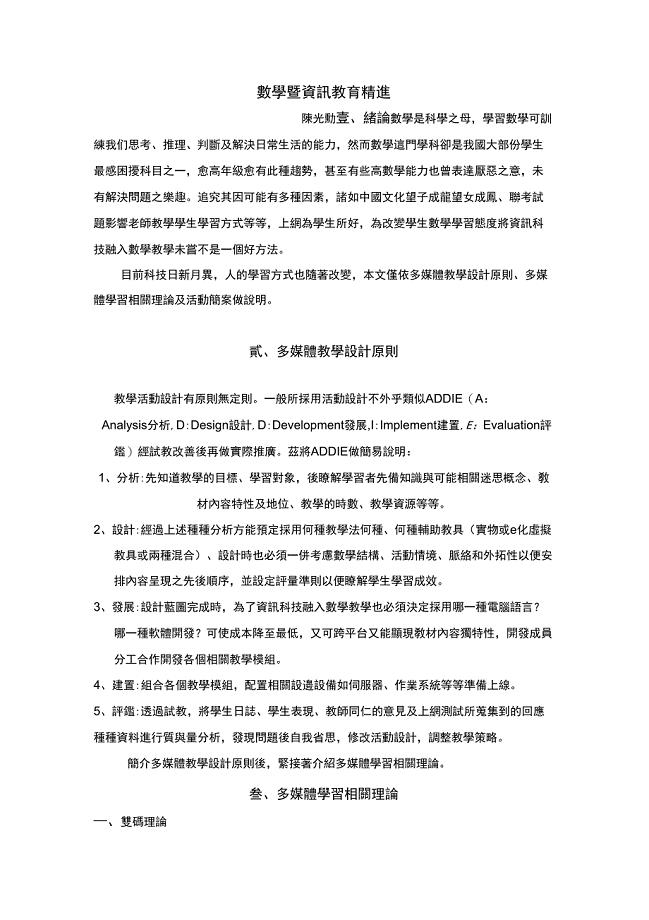
多媒体学习相关理论
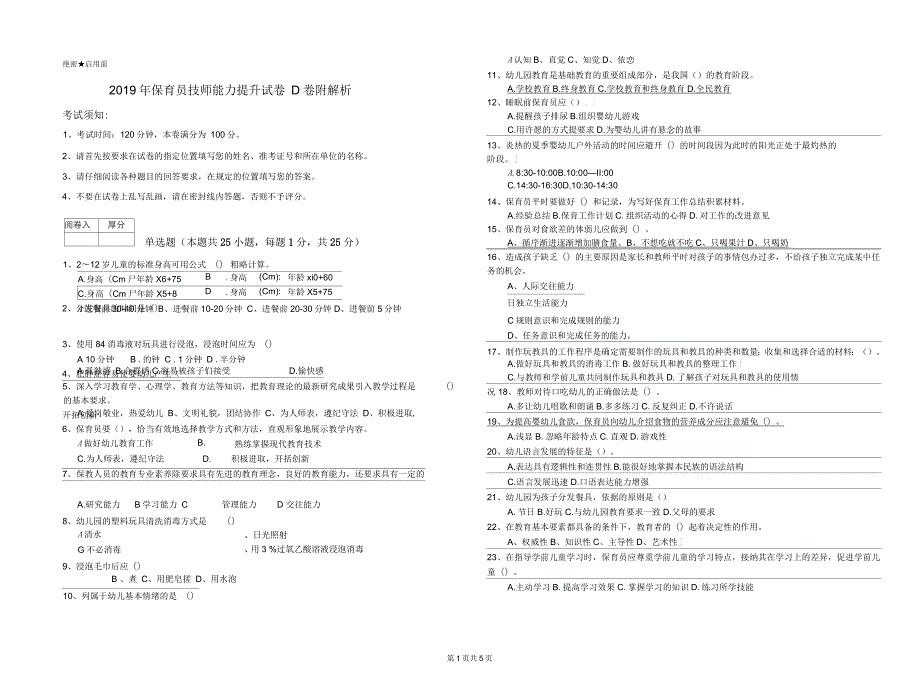
2019年保育员技师能力提升试卷D卷附解析

2023年毕业生班组鉴定评语_毕业生班组评语鉴定
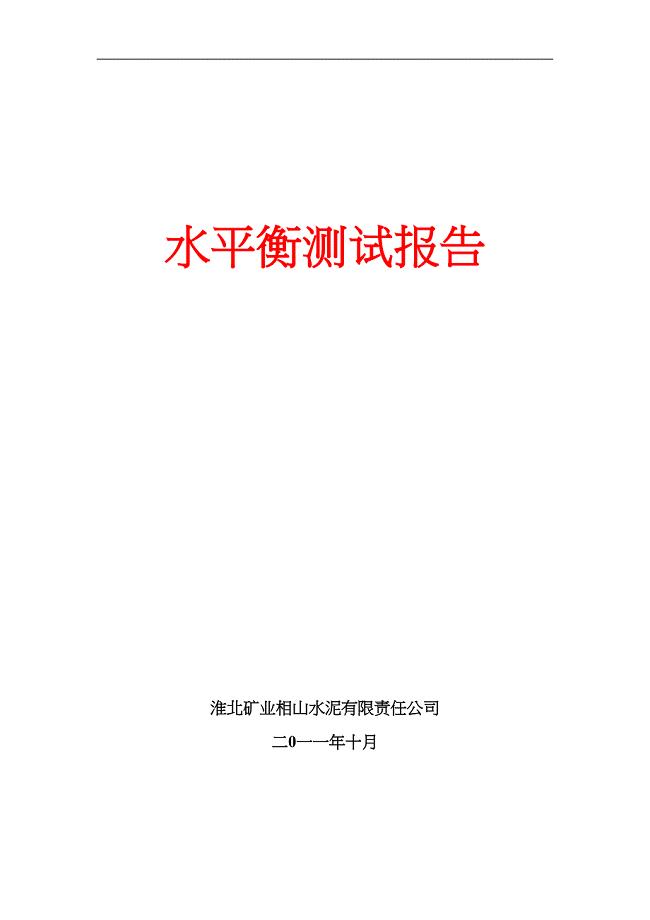
水平衡测试报告重点讲义资料(DOC 34页)
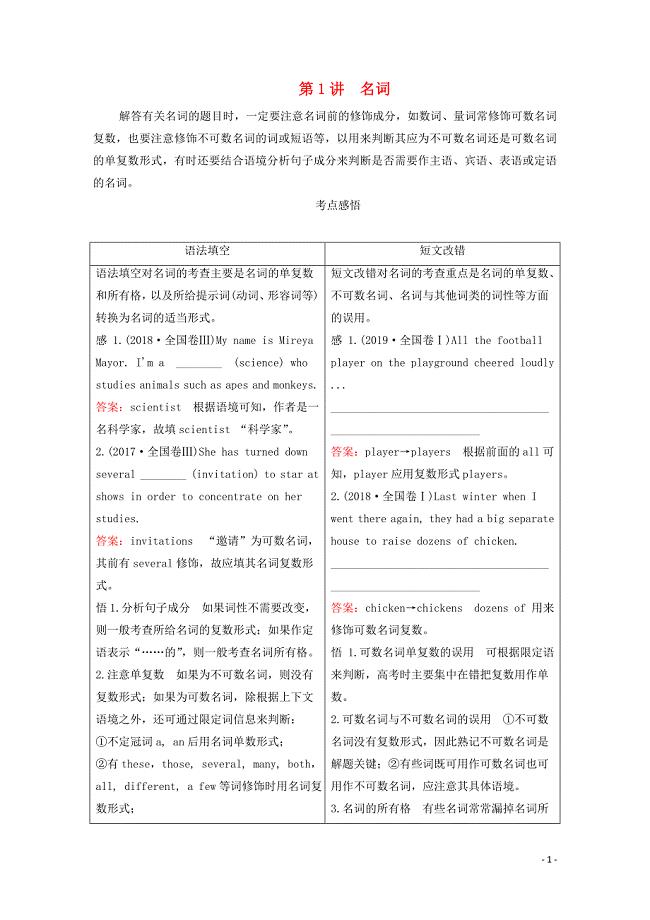
2020高考英语大二轮复习 冲刺经典专题 语法部分 专题三 基础点课时 第1讲 名词教学案
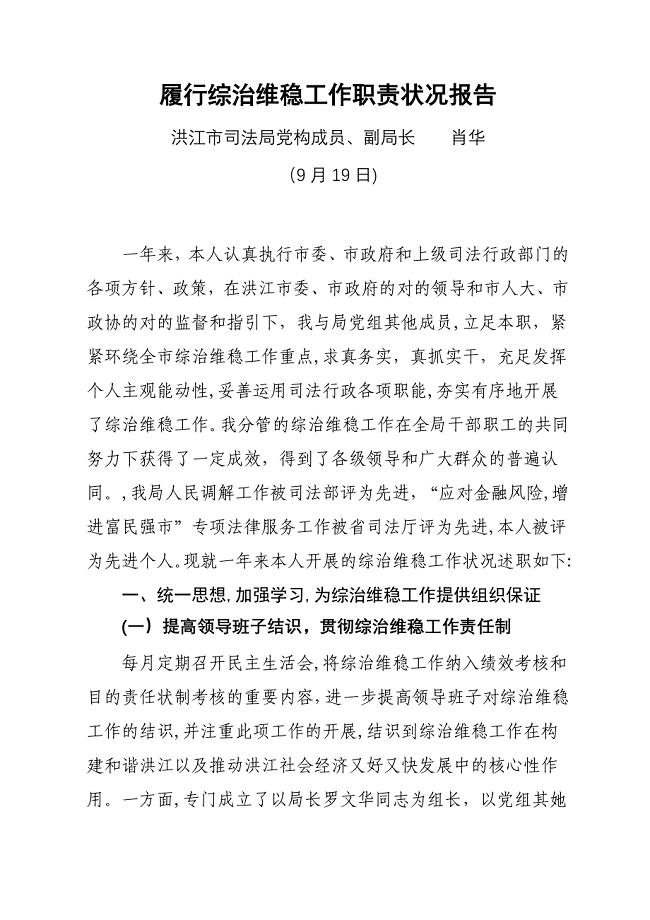
综治维稳工作述职报告-肖华
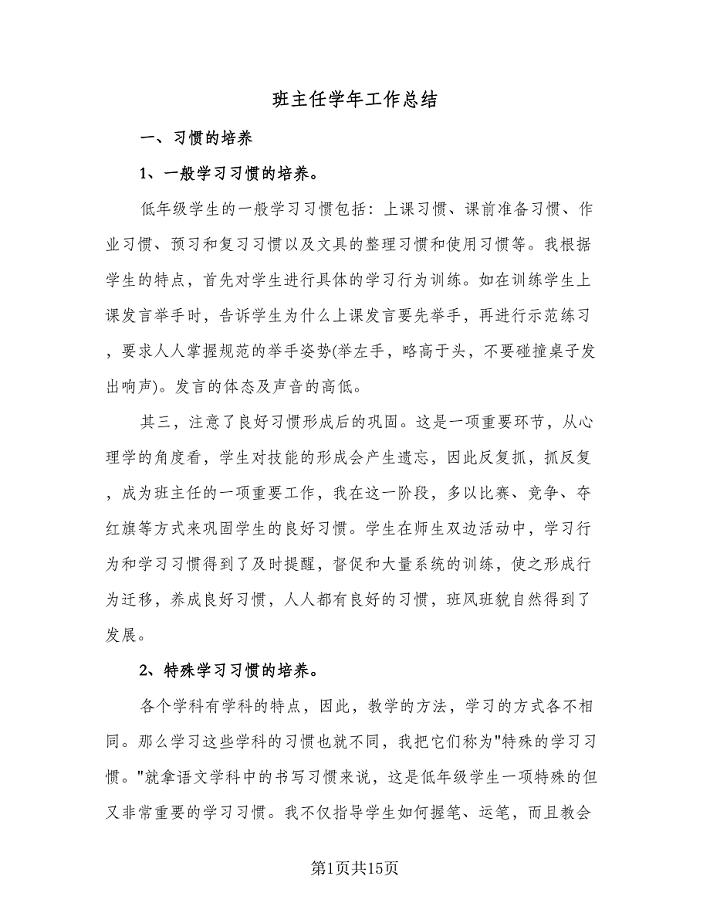
班主任学年工作总结(5篇).doc
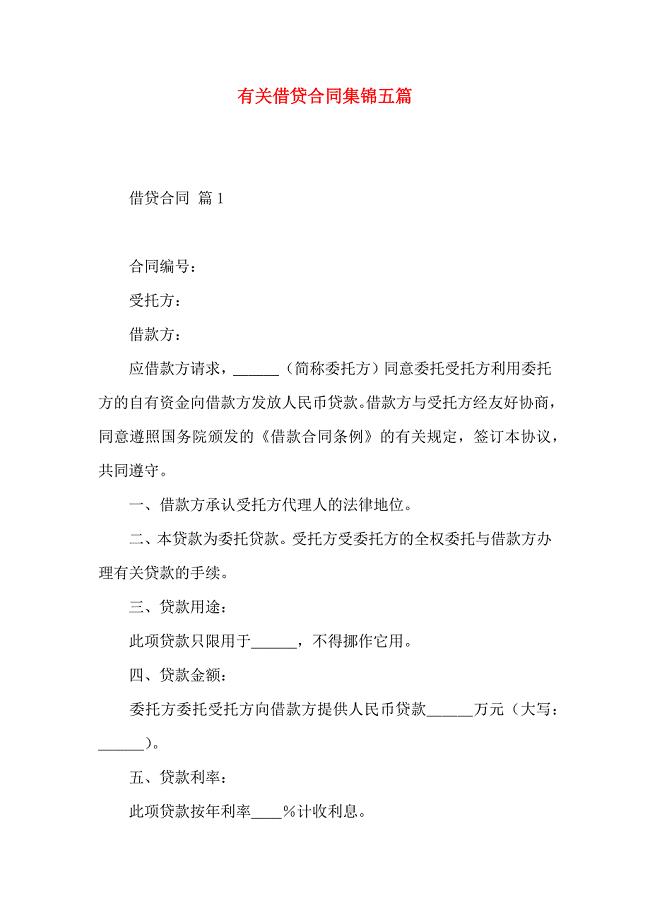
借贷合同集锦五篇
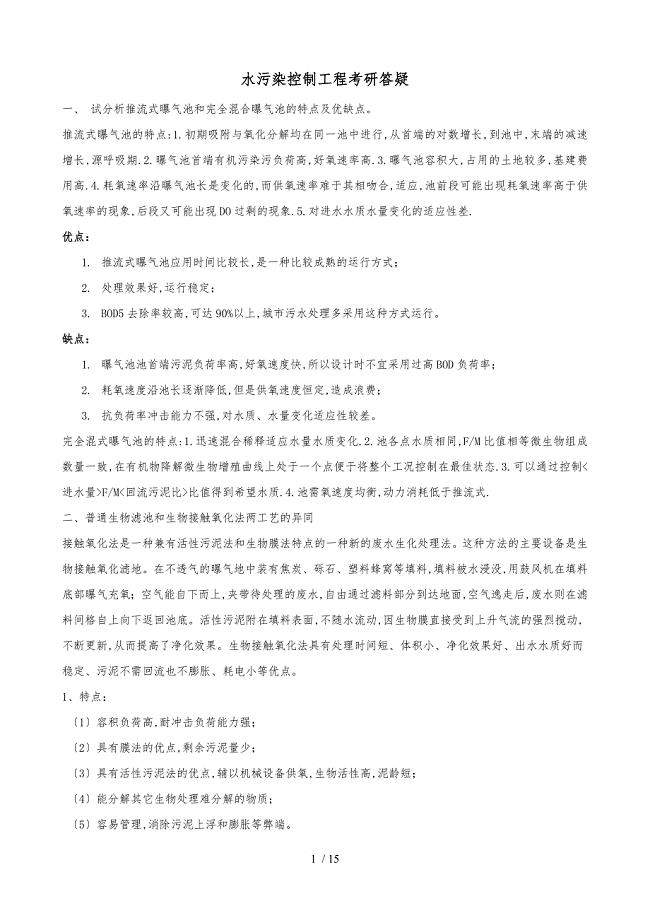
水污染控制工程考研答疑要点说明
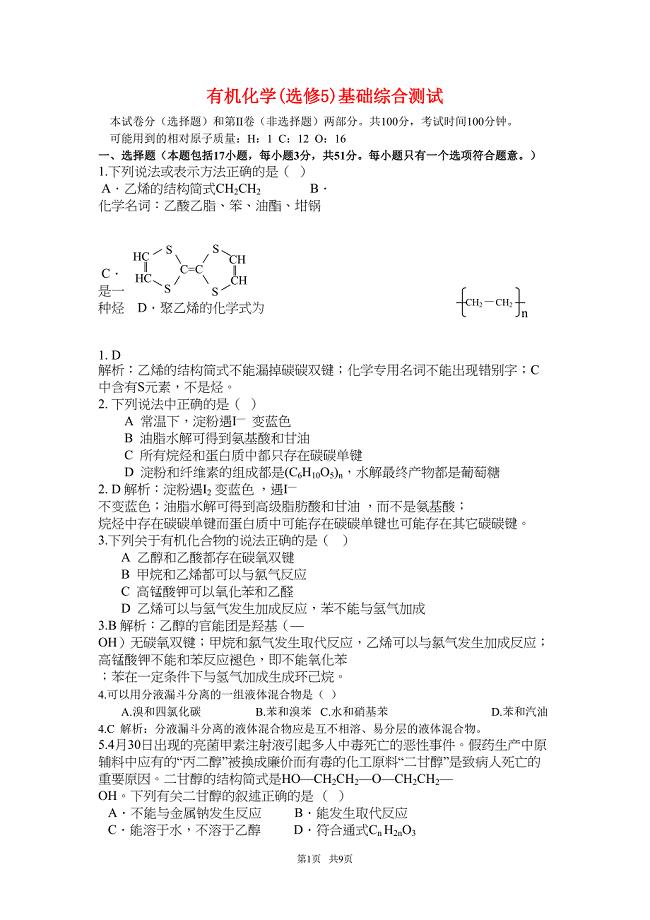
高中化学选修5有机化学测试题及答案(DOC 9页)
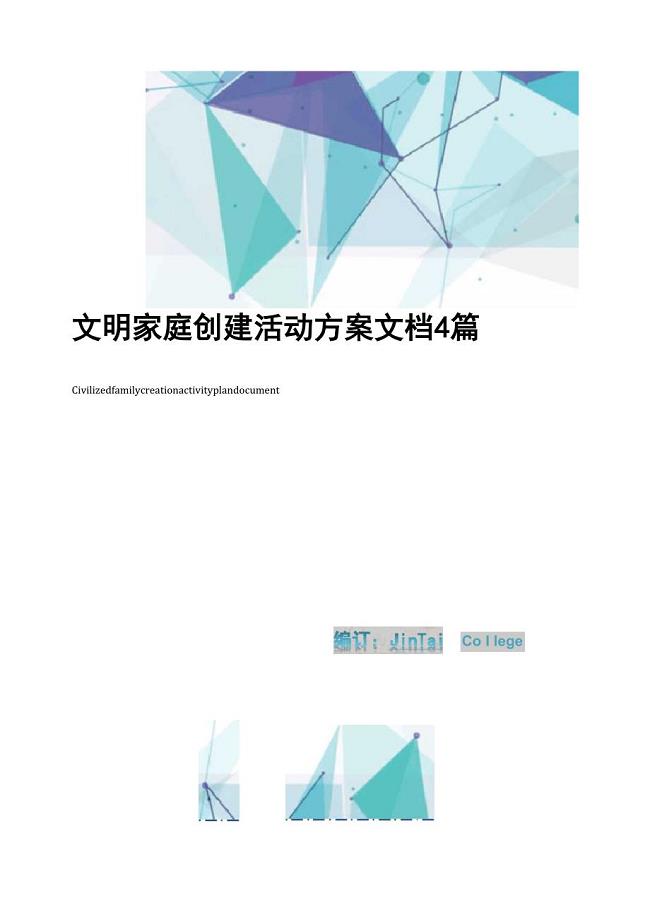
文明家庭创建活动方案文档4篇
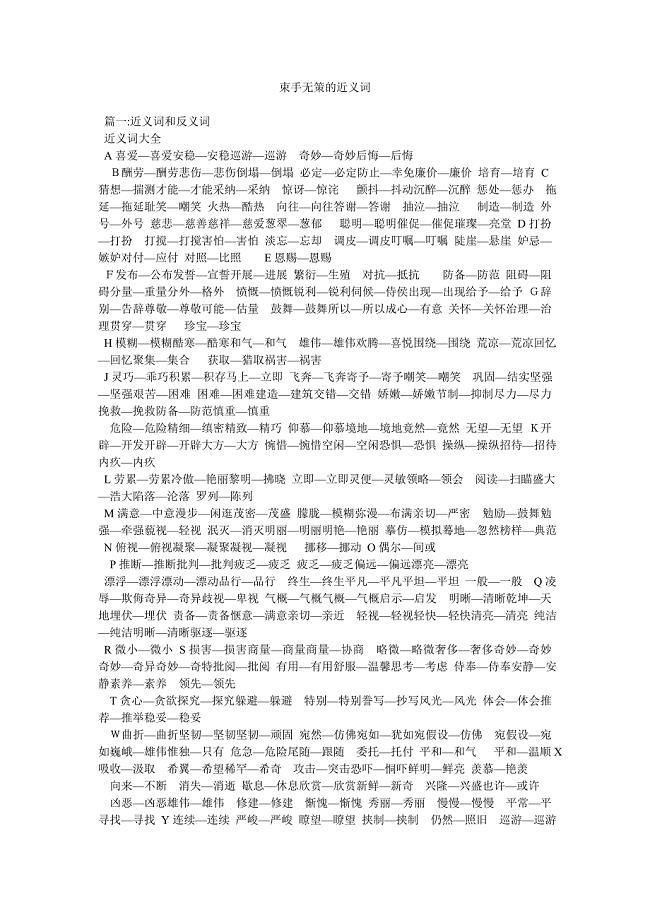
束手无策的近义词
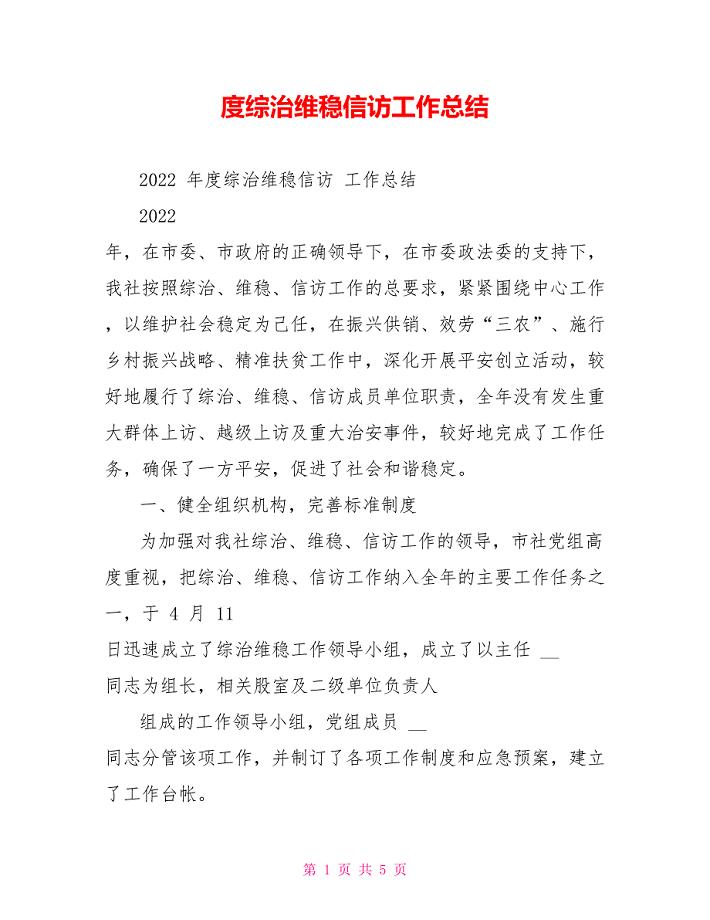
度综治维稳信访工作总结
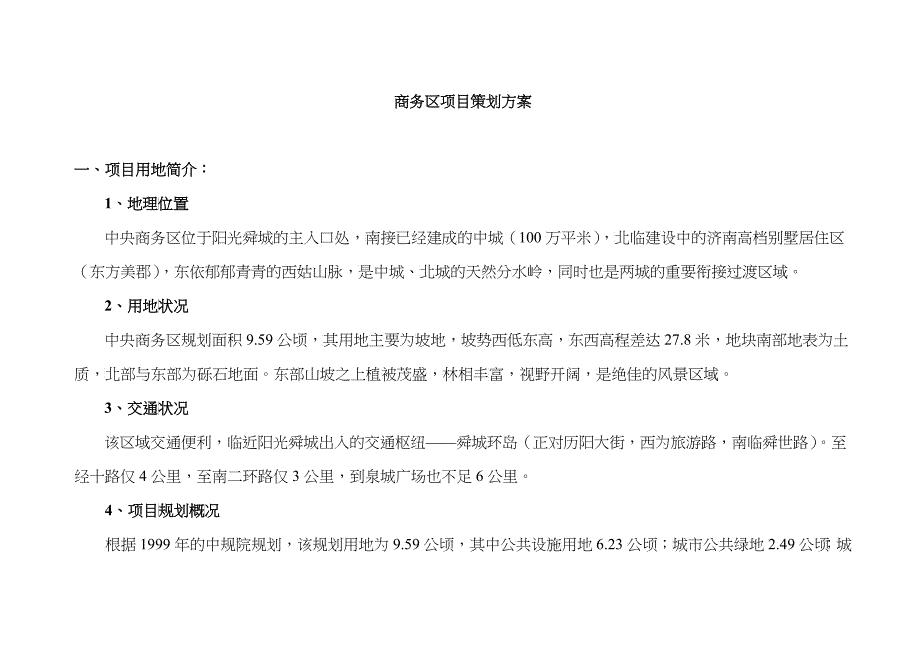
商务项目策划方案(1)
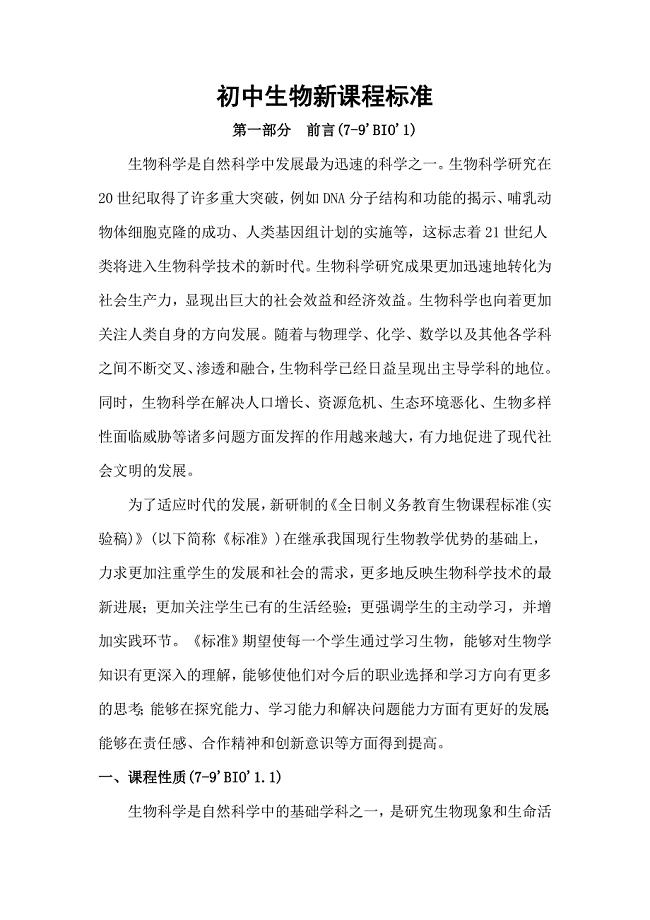
初中生物新课标

县招商引资工作
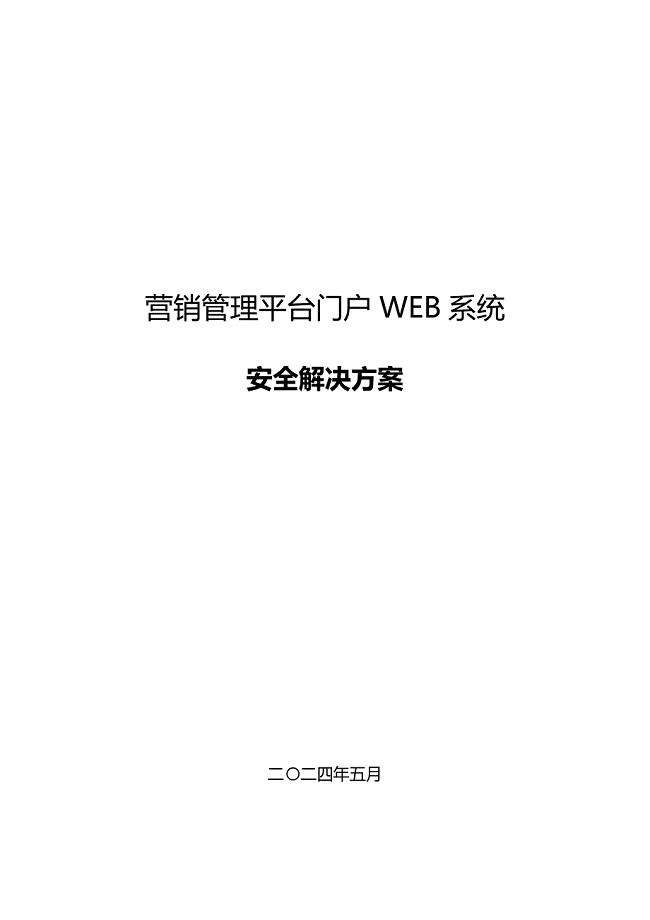
网站系统安全解决专题方案
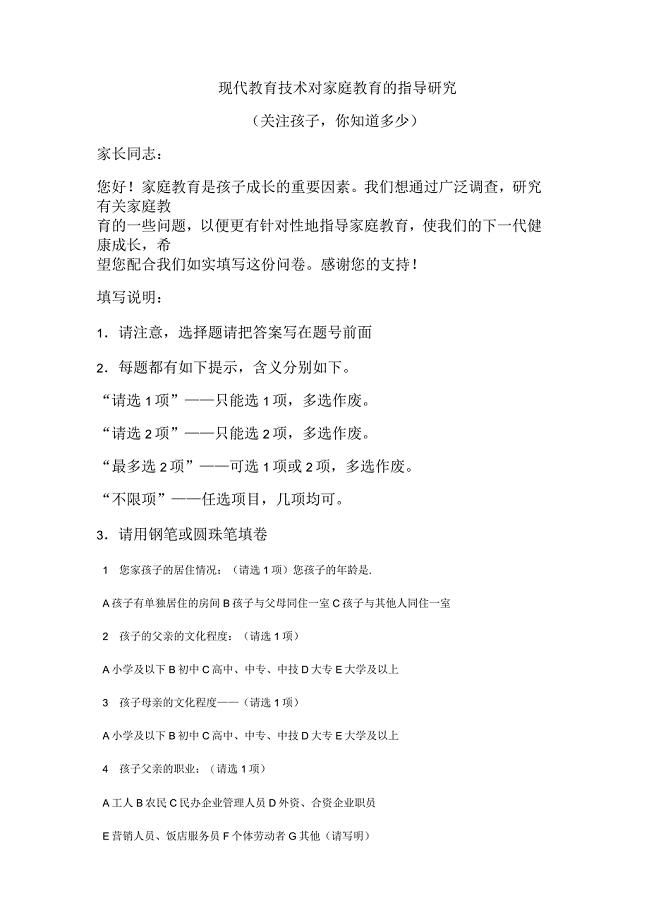
家庭教育调查问卷
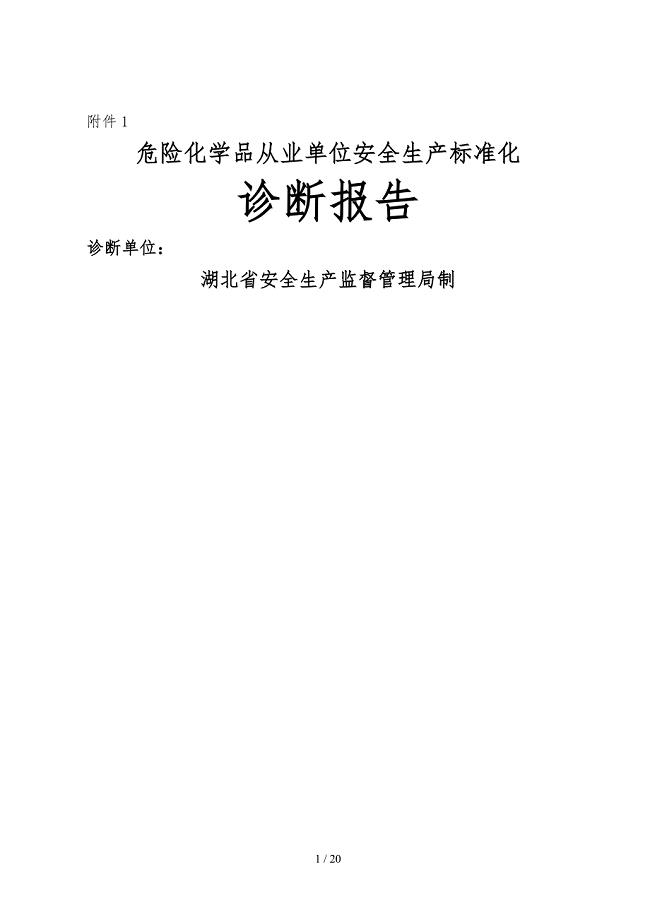
危险化学品从业单位安全生产标准化诊断报告
 钢筋砼墙体开洞方案
钢筋砼墙体开洞方案
2023-12-14 9页
 市政道路工程施工合同书
市政道路工程施工合同书
2023-10-25 14页
 公司股权转让协议(法人股权转让)
公司股权转让协议(法人股权转让)
2024-03-02 4页
 预应力施工及管道压浆技术交底
预应力施工及管道压浆技术交底
2023-12-07 9页
 林家村镇林家村小学追梦班缔造完美教室叙事材料
林家村镇林家村小学追梦班缔造完美教室叙事材料
2023-12-25 13页
 微机原理课设--模拟电风扇工作
微机原理课设--模拟电风扇工作
2023-11-09 24页
 华南理工大学校园文化建设总结.doc
华南理工大学校园文化建设总结.doc
2022-10-09 1页
![[开题报告]OA办公自动化系统设计](/Images/s.gif) [开题报告]OA办公自动化系统设计
[开题报告]OA办公自动化系统设计
2024-01-21 8页
 软基换填施工方案
软基换填施工方案
2022-11-05 40页
 装饰装修工程变更单
装饰装修工程变更单
2023-01-11 4页

